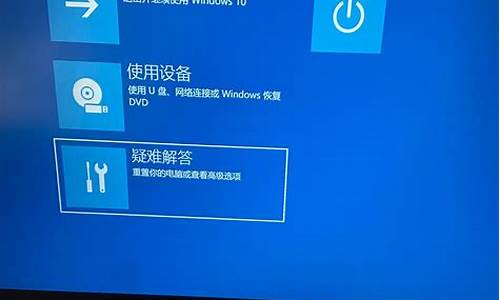1.如何在xp系统下安装win7系统
2.xp系统下怎么用光盘安装win7|xp装win7系统教程光盘
3.我的是xp能直接从xp升级到WIN7吗
4.如何把xp系统换成win7
5.win xp怎么安装win7系统

双系统安装方法:
XP下安装windows7
安装前说明:
1、先装XP,再装Windows 7,最好不要反过来,不然XP不会把Windows 7的启动管理器给覆盖掉,会麻烦些。总之遵循“旧版本到新版本”安装原则。
2、如果分区不够大,请用以下软件调整,但要慎重,详见:
硬盘分区管理工具Norton PartitionMagic(PQ8.0) V8.05 Build 1371 简装汉化版 下载
Windows XP
推荐安装使用:Windows XP pro with sp3 VOL 微软原版(简体中文) + 正版密钥
Windows 7
Windows 7 英文旗舰版 + 简体中文语言包(MSDN原版)
XP下硬盘安装Windows 7的详细说明:
1、XP装在C盘,Windows 7装在非C盘,例:E盘,该盘必须是NTFS格式的空白磁盘(如果某些数据没有彻底清除,装前请先快速格式化一次,以免安装过程出错),大小16G以上,建议20G。
2、把下载好的镜像放在非Windows 7安装盘,直接用WinRAR解压,得到一个文件夹,双击运行里面的setup,点"下一步",接着按提示做就行了,安装过程会重起两三次,请别乱动,整个过程20分钟左右,当然不同配置时间长短会有差别。(提别提醒: 安装过程切不要选升级,“要选自定义”,然后选择你事先准备好安装Windows 7所在的那个磁盘,例:E盘。另外激活码先不填,直接点"下一步",安装完成后再用"激活工具"激活即可。)
3、安装完成后,重启你会看到两个选择菜单,第一个是Earlier Version of Windows
即早期的操作系统Windows XP;第二个是Windows 7,且开机默认进系统的是Windows 7,等待时间为30秒。至此,一个完美的双系统就这样产生了。
注解:
A、考虑到Windows 7版本没有最后定型,对于系统爱好者就会经常重装更换版本,此时请先卸载旧版本: XP系统下右键Windows 7所在磁盘“快速格式化/NTFS格式”即可,然后再按上面步骤安装。如果要彻底卸载Windows 7,快速格式化后,还需要去掉开机启动项Windows 7,那就需要借助"软件VistaBootPRO"了。
B、修改启动顺序、启动等待时间问题:先装XP后装Windows 7的朋友,系统启动管理器自动创建了,里面有两个系统选项。开机默认进系统的是Windows 7,等待时间为30秒,如果想选择XP系统,等待时间内按向下键切换为XP,再回车键Enter即可。但是有些网友喜欢XP为默认系统,这个时候就需要手动修改或用软件VistaBootPRO修改。
手动修改方法:Windows 7系统下,在“计算机”右键“属性”,点“高级系统设置”,再点“启动和故障恢复”下面的“设置”,找到“默认操作系统”点向下键,选“Earlier Version of Windows”,再在“显示操作系统列表的时间”后面改成你想要的时间,例:5秒,最后点确定,重起电脑即可得到你想要的结果。
如何在xp系统下安装win7系统
你好。
一、光盘安装系统(有光盘或者刻录光盘)
1、开机-插入光盘-狂按DEL或者其它键(视电脑品牌或者主板而定)进入BIOS,找到BOOT-CD\DVD,
设置电脑从光盘启动-F10-Y-回车,电脑自动重启进入系统安装。
2、安装完成后,重启。开机-进入BIOS-设置电脑从硬盘启动-F10-Y-回车。以后开机就是从硬盘启动了。
3、安装完系统后,用驱动人生更新驱动程序。
请参考:《百度经验》《刻录系统光盘及用光盘安装系统》
://jingyan.baidu/article/cdddd41c5dfc3253ca00e16a.html
如果有用,请点赞 如果需要,请点收藏 如要交流,请点关注
二、用U盘安装系统
USB安装系统图文解析全过程(非常详细的安装步骤,而且图文并茂)
1、制作启动盘。(W7系统4G U盘,XP系统2G U盘)下载大U盘制作软件,安装软件,启动,按提示制作好启动盘。
2、下载一个你要安装的系统,压缩型系统文件解压(ISO型系统文件直接转到U盘)到你制作好的U盘,启动盘就做好了。
3、用U盘安装系统。插入U盘开机,按DEL或其它键进入BIOS,设置从USB启动-F10-Y-回车。按提示安装系统。
4、安装完成后,拔出U盘,电脑自动重启,点击:从本地硬盘启动电脑,继续安装。
5、安装完成后,重启。开机-进入BIOS-设置电脑从硬盘启动-F10-Y-回车。以后开机就是从硬盘启动了。
6、安装完系统后,用驱动人生更新驱动程序。
请参考《百度经验》
://jingyan.baidu/article/c14654134861df0bfcfc4cf4.html
如果有用,请点赞 如果需要,请点收藏 如要交流,请点关注
xp系统下怎么用光盘安装win7|xp装win7系统教程光盘
在windows XP系统下安装WIN7系统,首先需要满足安装WIN7的硬件配置要求。
一、硬件配置要求
WIN7 32位系统硬件配置要求:
1、CPU:1 GHz 32位
2、内存:1GB及以上内存
3、硬盘空间:16GB以上的硬盘,最好保证那个分区有20GB的空间。
4、显卡:64MB以上的集成显卡
WIN7 64位系统硬件配置要求:
1、CPU:1GHz以上64 位处理器
2、内存:2G以上内存
3、硬盘空间:20GB以上硬盘
4、显卡:64MB以上,128M是打开Aero的最低配置。
二、满足了硬件配置要求才可以安装WIN7,安装步骤如下:
1、将WIN7系统盘插入电脑光驱;
2、开机时按F12键,选择CD/DVD启动;
3、点现在安装;
4、点不获取最新安装更新;
5、勾选我接受许可条款,点下一步;
6、选择自定义(高级);
7、如果要将WIN7安装在C盘的话,就选择C盘,点下一步,之后引导系统安装即可。
注:如果之前XP是安装在C盘的话,那么WIN7就选择另外一个分区盘安装。
我的是xp能直接从xp升级到WIN7吗
xp系统体积小,对电脑硬件要求很低,使用xp的电脑非常多,但是随着硬件性能的提升,很多人都把系统换成win7系统,光盘是安装win7系统常用的方法,不过不少人不清楚xp系统下怎么用光盘安装win7,这边小编就跟大家分享xp装win7系统教程光盘。
相关教程:win7原版光盘怎么安装
一、安装准备
1、操作系统:深度win7纯净版
2、系统光盘:怎么刻录win7系统安装光盘
3、启动设置:怎么设置从光盘启动(不同电脑设置)
二、xp下用光盘安装win7系统步骤如下
1、在xp电脑光驱上放入win7系统光盘,启动后不停按F12、F11、Esc等启动热键,在弹出的启动菜单中选择DVD选项,回车;
2、进入光盘主菜单,按数字2或点击选项2运行pe微型系统;
3、进入到PE系统,如果需要分区,双击分区工具DiskGenius,点击硬盘—快速分区;
4、设置分区数目和大小,系统盘35G以上,点击确定,执行分区过程;
5、完成分区后,双击自动恢复win7到C盘,弹出提示框,点击确定;
6、进入到这个界面,执行系统解压到C盘操作;
7、完成解压后,电脑会自动重启,此时可以取出光盘,执行安装win7系统操作;
8、后续的安装过程将会自动完成,在进入到win7桌面后,xp就通过光盘安装成win7系统了。
xp系统下光盘安装win7的详细步骤就是这样了,还不会用光盘安装win7的朋友可以参考上述教程来操作。
如何把xp系统换成win7
可以的,直接用U盘重装一个win7系统就可以了:
1、用u启动U盘启动盘制作工具制作一个启动盘,然后将制作好的U盘启动盘插入电脑usb接口,在开机界面按下快捷键,选择02win8pe标准版(新机器)按回车进入;
2、在pe装机工具中选择win7系统镜像装在c盘中,点击确定;
3、提醒程序将执行还原操作,单击“确定”;
4、进行程序还原过程,静静等待镜像释放完毕;
5、接着重启计算机,然后进行程序安装过程,直到安装结束后可以设置常规参数便能使用win7系统。
扩展资料
软件升级包括系统升级和应用程序升级两种,系统升级是指系统更换成较高版本的系统(如Windows 98更换成Windows 2000、Windows 2000更换成Windows XP等)或对系统下载补丁,使其免受攻击或增加新功能;应用程序升级就是下载安装最新版本的软件,体验新功能。
现在系统出了很多种如微软的Windows 2000,Windows 98,Windows XP,Windows 7,Windows 8,Windows ME等很多种。
而一般,系统升级都可以通过微软的windows update轻松进行升级,而应用程序包括驱动程序在内的升级可使用诸如360软件管家之类的软件管理程序,会及时的提醒升级的软件的版本和功能。软件升级的同时也要注意该版本的稳定性和实用性,并不是最新版就是最好的。对很多人来讲,往往稳定比功能更重要。
win xp怎么安装win7系统
可以用硬盘装win7的。
下面是如何硬盘安装win7的步骤:
1.先去网上下载win7安装包
2.一般下载下来的都是ISO格式的镜像,所以将win7安装包解压出来后会有下图的文件
3.将这些文件复制到一个非系统盘的根目录下,系统盘大多数都是C盘,根目录就是某个磁盘,如E盘双击后进去的界面。
4.下载NT6 HDD Installer软件,下载后放到之前存放win7安装文件的盘符的根目录,就是和win7的安装文件放到一起 。
5.运行NT6 HDD Installer,会出现下面的窗口,如果您现在的系统是XP可以选择1,如果是vista或者win7选择2,选择后按回车开始安装,1秒钟左右结束,之后就是重启系统了。
6.在启动过程中会出现如下界面,这时选择新出来的nt6 hdd Installer mode 1选项。
7.开始安装
8.现在安装
9.接受许可条款,点下一步
10.最好选择自定义安装,选择第一个升级安装会变得非常缓慢。
11.选择右下角的驱动器选项(高级)如果想安装双系统,可以找一个不是之前系统的盘符安装,如果只想用Win7,就需要格式化之前的系统盘。
之后就按照安装提示下一步操作就行了
注意:Win7的硬盘安装看起很容易,但是还是要注意直接解压ISO镜像出来,运行setup.exe安装,没有nt6 hdd installer2格式化选项,无法格式化C盘会装成两个系统。
(望楼主纳哦)
win xp安装win7系统步骤:
准备工具:
1、u启动u盘启动盘
2、win7系统镜像包
具体步骤:
一、制作u启动盘
1、从网上下载u启动u盘启动盘制作工具安装包
2、安装u启动u盘启动盘制作工具
3、插入u盘,打开u启动u盘启动盘制作工具,点击“一键制作启动U盘”
4、弹窗确认,执行一键制作启动u盘操作
二、安装win7
1、制作u启动u盘启动盘,重启电脑时按开机启动快捷键设置u盘启动,进入u启动主菜单界面后选择运行win8pe选项回车
2、pe系统自动弹出pe装机工具,在已经给硬盘分区完成情况下,可以直接在pe装机工具中选择win7系统镜像装在c盘中,点击确定,
3、接着提醒程序将执行还原操作,点击确定,
4、进行程序还原过程,等待win7系统镜像释放完毕,
5、重启计算机,然后进行程序安装过程,静候即可。
6、安装结束后自行设置常规参数,设置完成进入win7系统桌面,系统就安装结束了